윈도우 업데이트 8024200d 오류 수정 방법 [7가지 검증된 솔루션]

윈도우 업데이트 8024200d 오류를 수정하는 방법을 배우고 싶으신가요? 이 오류는 주로 손상된 업데이트 파일, 시스템 파일 문제, 낮은 저장 공간 또는 소프트웨어 충돌로 인해 발생합니다. 하지만 걱정하지 마세요—해결하는 방법은 간단합니다. 이 문제를 해결하고 시스템이 필수 업데이트를 받을 수 있도록 도와드리겠습니다.
하지만 시작하기 전에 이 예비 점검을 먼저 해보세요:
- 디스크 정리 수행: Windows 검색창에 “디스크 정리”를 입력하고 열어보세요. 삭제할 파일 유형을 선택하고 “확인”을 클릭하세요. “파일 삭제”를 클릭해서 확인하세요. 이렇게 하면 업데이트가 제대로 설치될 수 있도록 공간을 확보할 수 있습니다.
이제 시작하고 시스템을 정상으로 되돌려 놓겠습니다.
윈도우 업데이트 8024200d 오류 수정 방법
아래의 수정을 나열된 순서대로 따라하세요:
윈도우 업데이트 구성 요소 재설정
윈도우 업데이트 구성 요소를 재설정하면 8024200d 오류를 포함한 다양한 문제를 해결할 수 있습니다. 다음 단계를 따르세요:
-
Windows 아이콘 옆의 검색창에 명령 프롬프트를 입력하고 관리자 권한으로 실행을 클릭합니다.
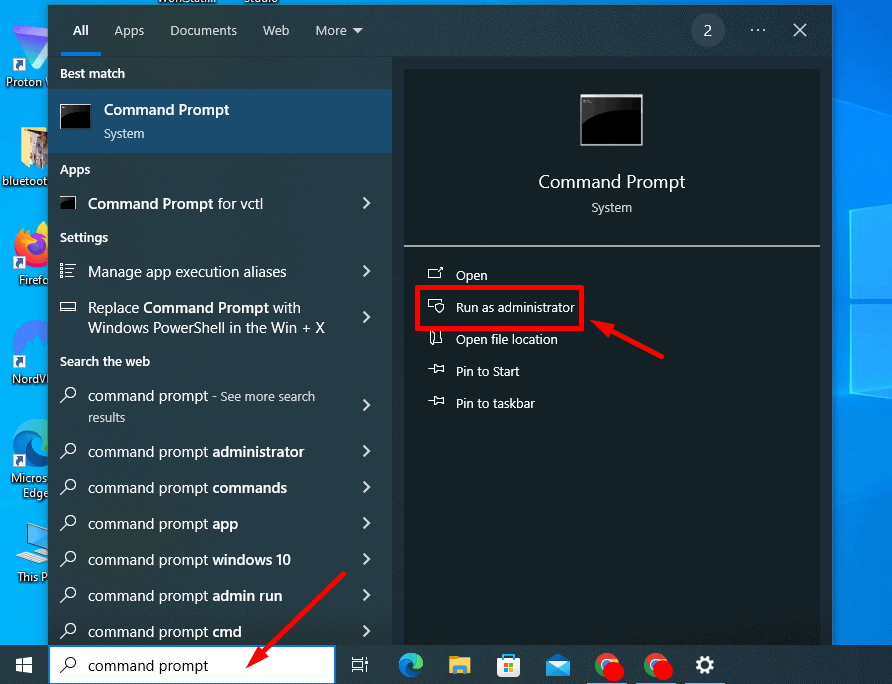
- 아래 명령어를 복사하여 붙여넣습니다:
net stop wuauservnet stop cryptSvcnet stop bits
net stop msiserverren C:\Windows\SoftwareDistribution SoftwareDistribution.oldren C:\Windows\System32\catroot2 catroot2.oldnet start wuauservnet start cryptSvcnet start bitsnet start msiserverPause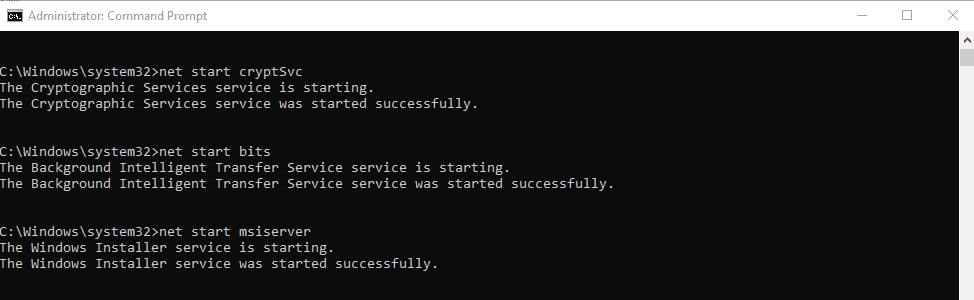
완료되면 창을 닫고 오류가 해결되었는지 확인하세요.
윈도우 업데이트 문제 해결사 실행
Windows에는 일반적인 업데이트 문제를 식별하고 수정하는 데 도움이 되는 내장된 문제 해결사가 있습니다. 이 도구를 실행하면 8024200d 오류 문제를 해결하는 데 도움이 될 수 있습니다. 다음과 같이 하세요:
- Windows + I를 눌러 설정을 엽니다.
- 업데이트 및 보안을 클릭합니다.
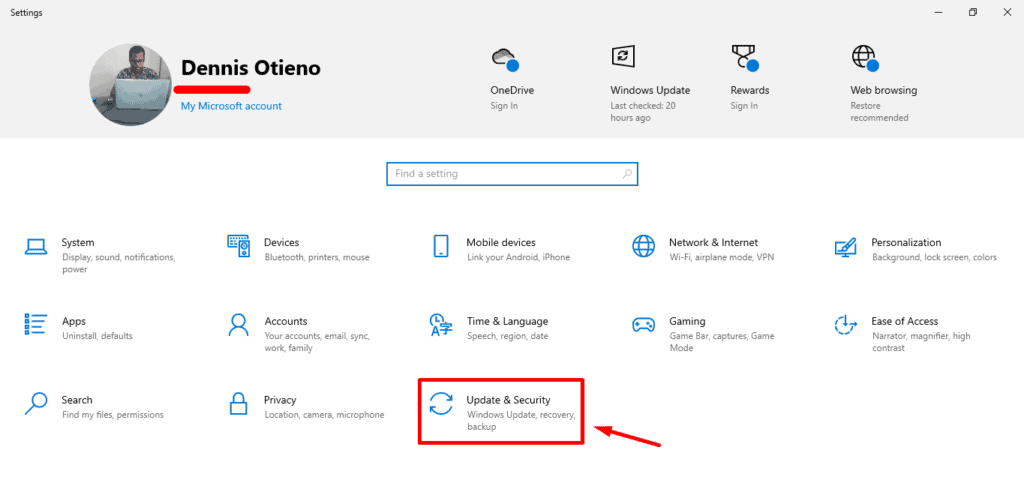
- 문제 해결을 클릭하고 추가 문제 해결사를 선택합니다.
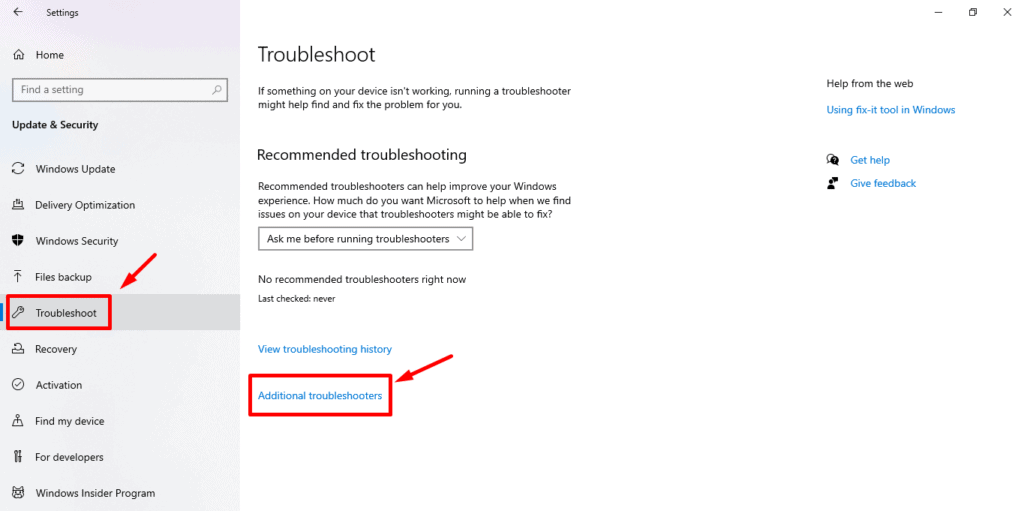
- 윈도우 업데이트를 선택하고 문제 해결사 실행을 클릭합니다.
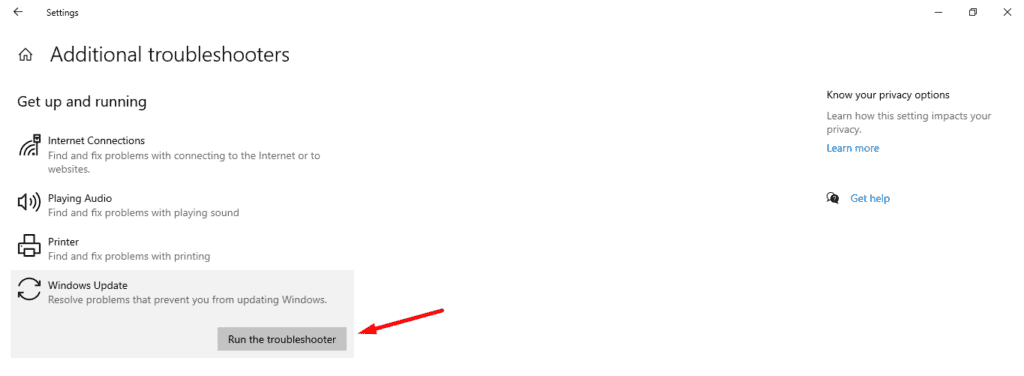
문제 해결사가 수정을 권장하면 이를 적용하고 컴퓨터를 재시작하여 모든 변경사항을 적용합니다.
임시로 바이러스 백신 비활성화
가끔, PC의 바이러스 백신이 업데이트 프로세스를 방해할 수 있습니다. 따라서 바이러스 백신을 임시로 비활성화한 후 다시 윈도우 업데이트를 실행해 보세요. 업데이트 프로세스가 완료된 후에는 반드시 다시 활성화하는 것을 잊지 마세요.
아래 단계를 따르세요:
- 검색창에 Windows 보안을 입력하고 앱을 엽니다.
- 바이러스 및 위협 방지를 선택한 후 바이러스 및 위협 방지 설정에서 설정 관리를 클릭합니다.
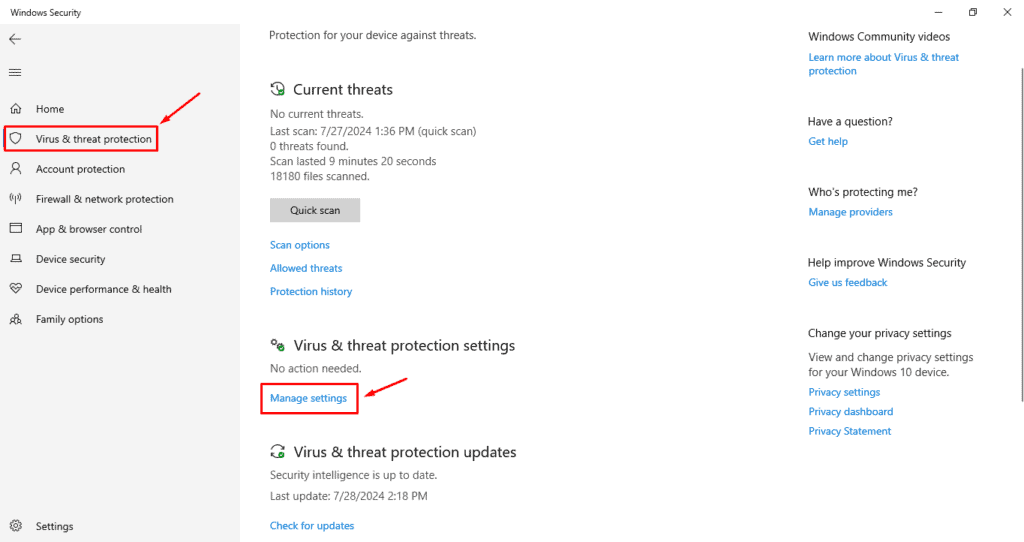
- 실시간 보호 버튼을 끕니다.
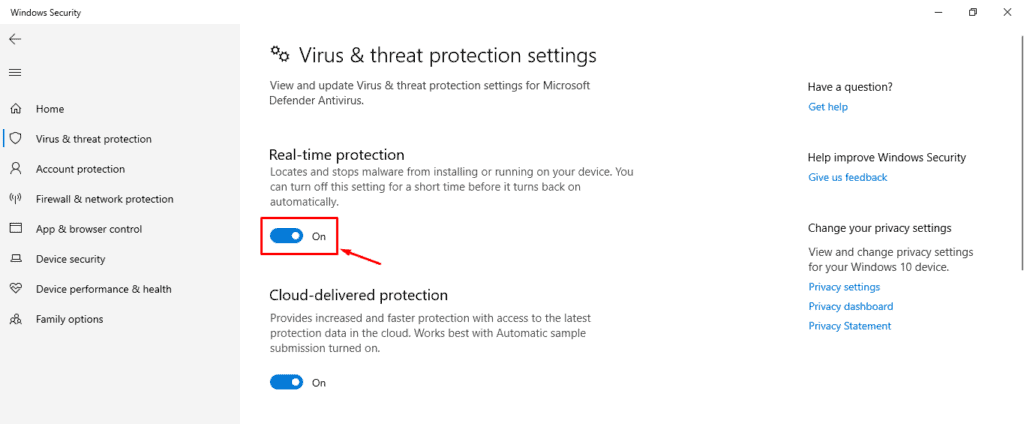
클린 부팅 수행
클린 부팅은 최소한의 드라이버와 시작 프로그램으로 Windows를 시작합니다. 이렇게 하면 업데이트 프로세스 중 발생하는 소프트웨어 충돌을 제거할 수 있습니다.
- Windows + R을 눌러 실행 대화 상자를 열고 msconfig를 입력한 후 Enter를 누릅니다.
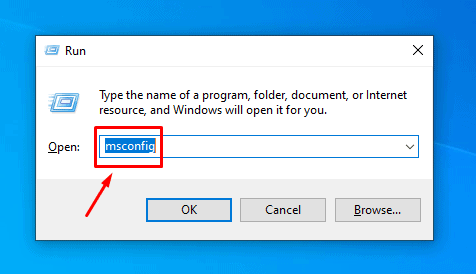
-
시스템 구성 창이 열리면 서비스 탭으로 가서 모든 Microsoft 서비스 숨기기를 선택한 후 모두 비활성화를 클릭합니다.
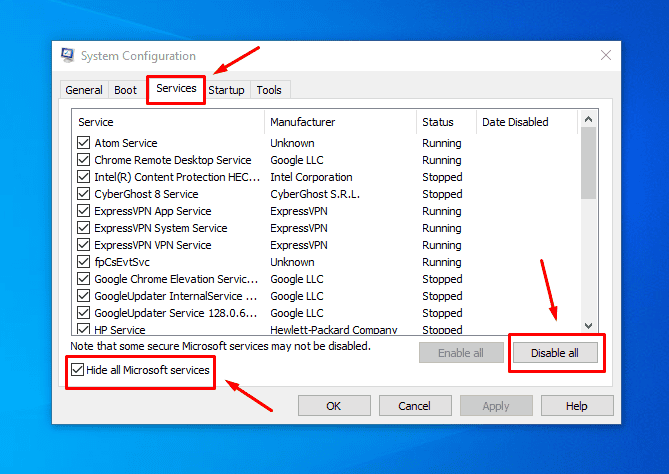
- 시작 탭으로 가서 작업 관리자 열기를 클릭하고 모든 시작 항목을 비활성화합니다. 완료되면 확인을 탭합니다.
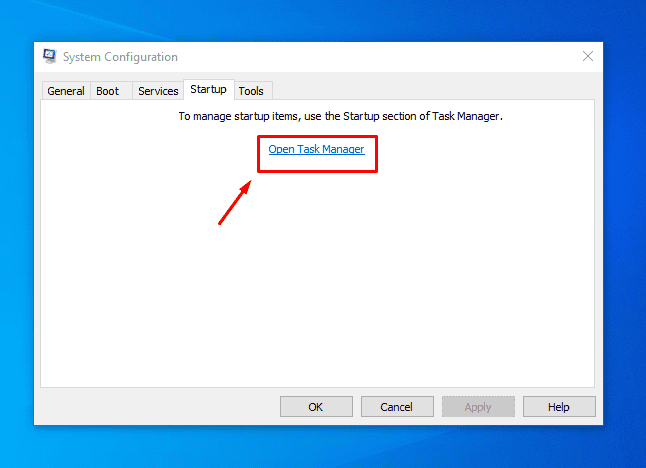
컴퓨터를 재시작하고 Windows 업데이트를 시도해 보세요.
윈도우 업데이트 서비스 재시작
윈도우 업데이트 서비스를 재시작하면 업데이트 프로세스가 원활하게 작동합니다. 단계는 다음과 같습니다:
- Windows 키 + R을 눌러 실행 대화 상자를 연 후 services.msc를 입력하고 Enter를 누릅니다.
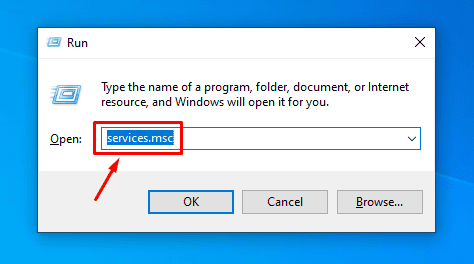
-
서비스 목록을 스크롤하여 Windows Update를 찾습니다. 더블 클릭하여 속성을 엽니다.
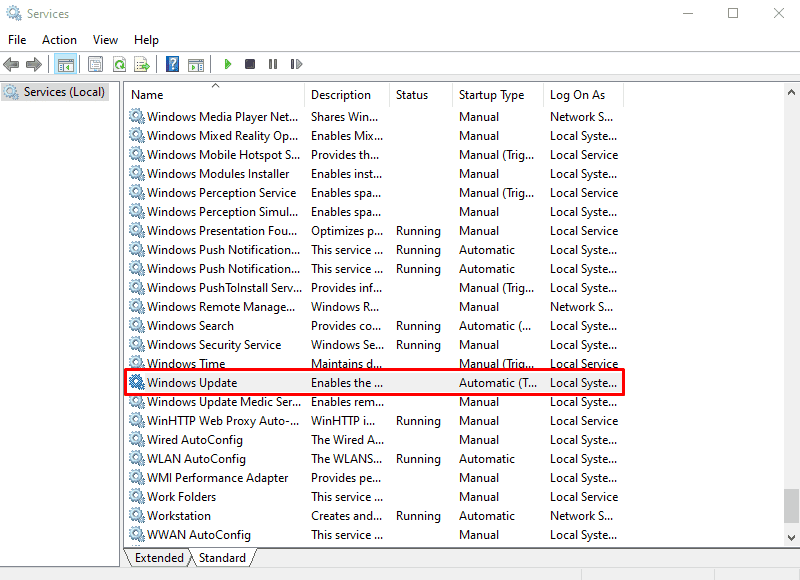
-
속성 창에서 시작 유형이 자동으로 설정되어 있는지 확인합니다. 그렇지 않다면 드롭다운 메뉴에서 자동을 선택합니다.
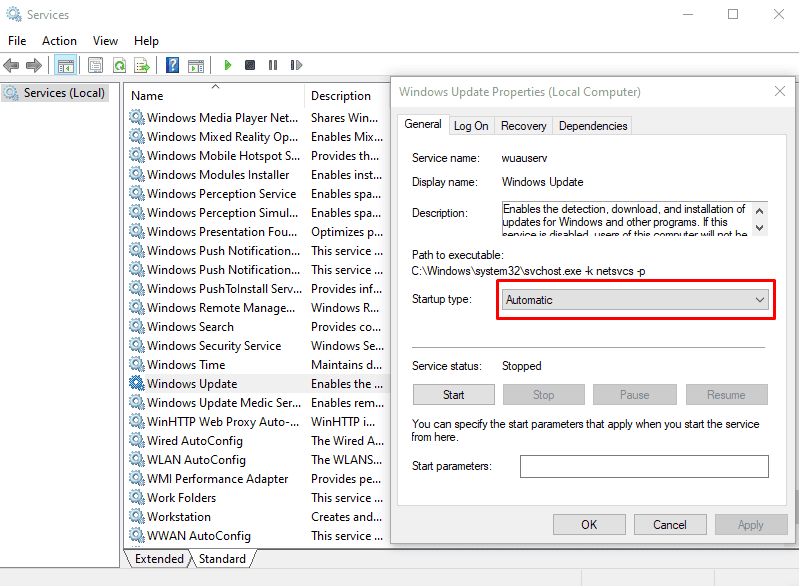
- 시작 버튼을 클릭하여 서비스를 활성화합니다. 이미 실행 중인 경우, 상단 왼쪽에서 재시작를 클릭하여 새로 고칩니다.
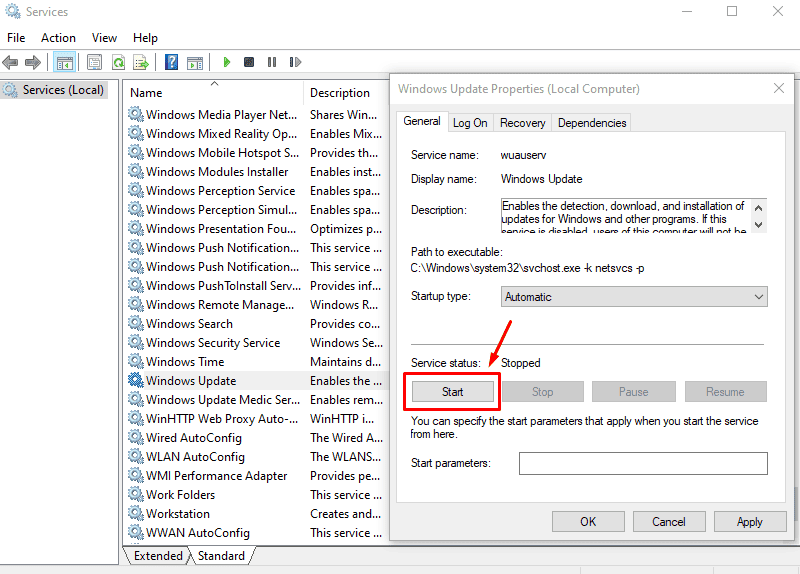
오류가 해결되었는지 확인하세요.
SFC 및 DISM 실행
시스템 파일 검사기(SFC)와 배포 이미지 서비스 및 관리 도구(DISM)는 업데이트 오류를 유발할 수 있는 손상된 시스템 파일을 복구할 수 있는 유틸리티입니다. 다음 단계를 따르세요:
Windows 아이콘 + R을 누르고 cmd를 입력한 뒤 Ctrl + Shift + Enter를 눌러 명령 프롬프트를 관리자 권한으로 엽니다.
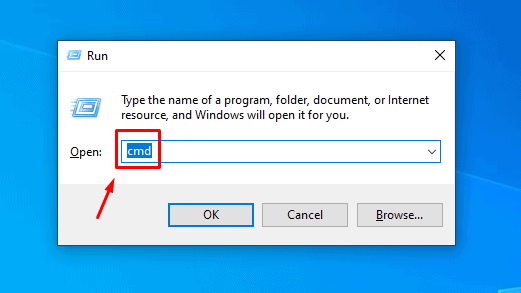
SFC를 실행하려면 sfc /scannow를 입력하고 Enter를 누릅니다. 과정이 완료되면 PC를 재시작합니다.
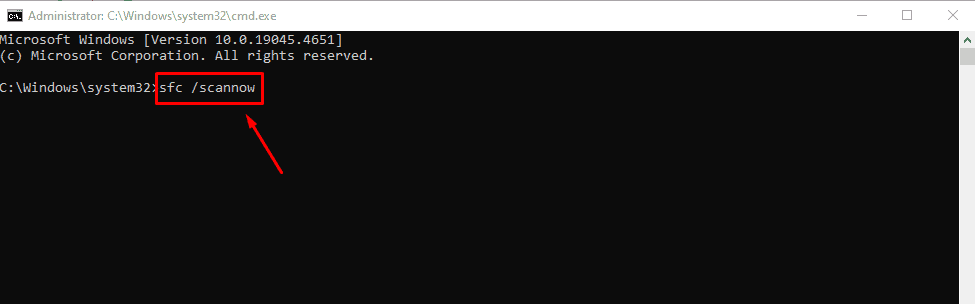
오류가 해결되었는지 확인합니다. 해결되지 않았다면 DISM을 실행합니다.명령 프롬프트를 관리자 권한으로 실행합니다.
DISM /Online /Cleanup-Image /RestoreHealth를 입력하고 Enter를 누릅니다.
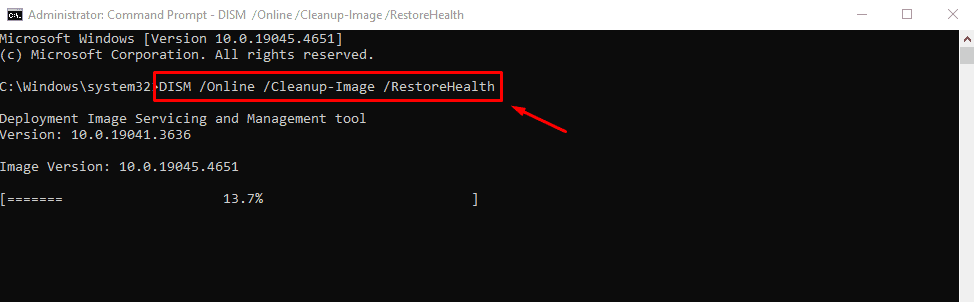
스캔이 완료되면 PC를 재시작하고 오류 없이 윈도우 업데이트가 가능한지 확인합니다.
업데이트 수동 다운로드 및 설치
모든 방법이 실패할 경우, Microsoft 업데이트 카탈로그에서 업데이트를 수동으로 다운로드하고 설치할 수 있습니다.
- Microsoft 업데이트 카탈로그를 방문합니다.
- KB 번호를 사용하여 업데이트를 검색한 후, 시스템에 적합한 버전을 다운로드합니다.
KB 번호를 알기 위해 Windows + I > 업데이트 및 보안 > 업데이트 기록 보기를 누르세요. 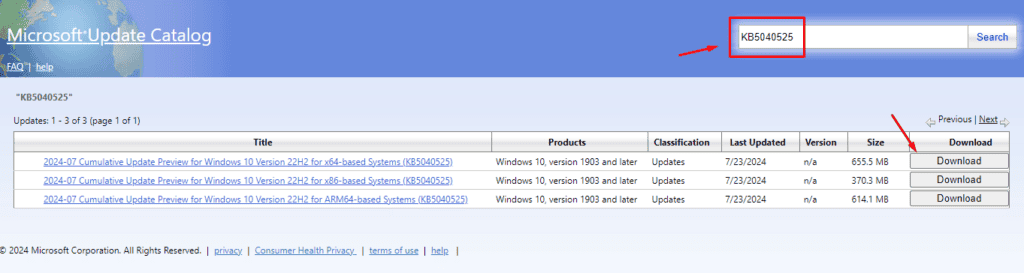
다운로드한 파일을 열고 화면의 지침에 따라 업데이트를 설치합니다.
이제 윈도우 업데이트 8024200d 오류를 수정하는 방법을 알고 계십니다! 위의 단계들이 이 문제를 극복하고 최신 보안 패치로 시스템을 업데이트하고 보호하는 데 도움이 될 것입니다.
더욱이, 오류 코드 0x80240031, 0xd000034 또는 0x8024d001로 비슷한 문제가 발생하고 있다면 도와드릴 수 있습니다!













